設定したいフォームの選び方、自動返信メール、メールの本文などの設定手順を説明します。
設定したいフォームを選ぶ
ログイン後の「管理ページ」より、左側にある設定したフォームを選びます。
またカテゴリーによってはフォームが閉じられている場合があります。そのときは黄色枠のボタンを押すとフォーム名が表示されます。
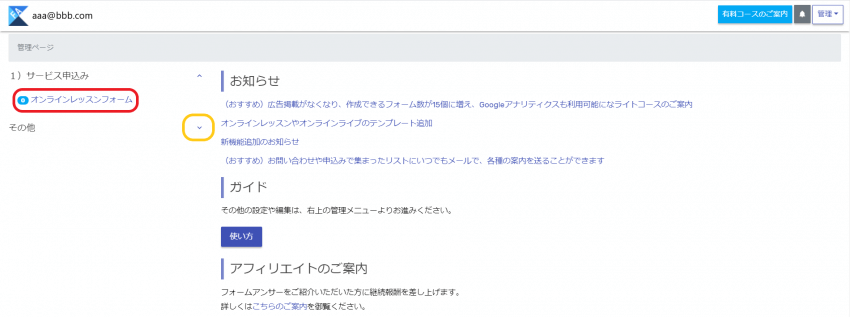
データ一覧ページが開きますので上の「このフォームの設定」をクリックすると左メニューが開きますので、「自動返信メール設定」クリックし設定を始めます。以下、設定手順を説明します。
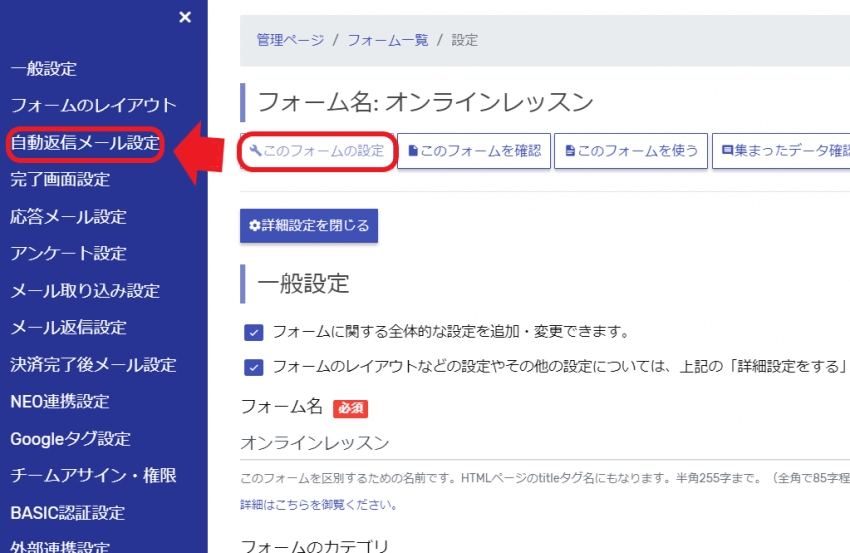
自動返信メール設定
自動返信メールとメールの本文の設定手順を説明します。
メールの送信先などの設定
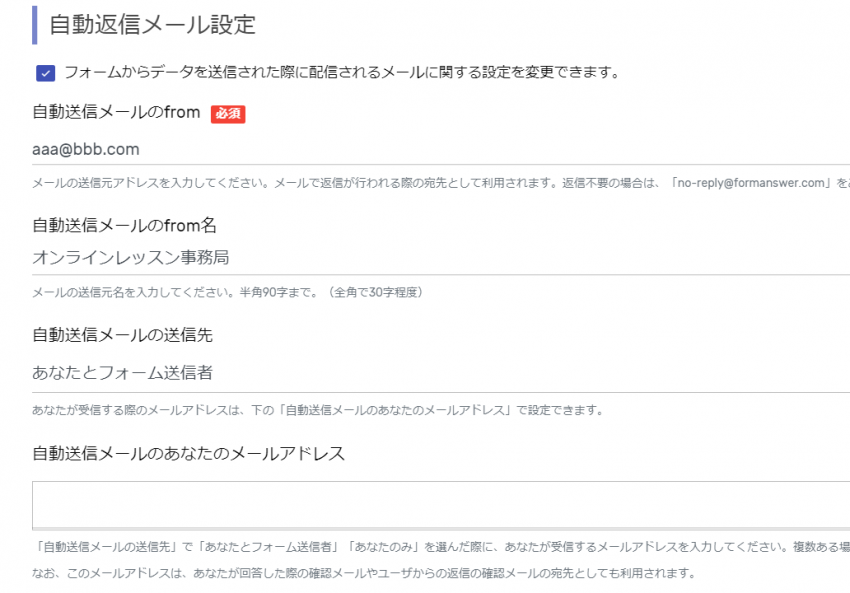
自動送信メールのfrom
フォームの送信元メールアドレスの設定になります。
自動送信メールのfrom
メールの送信元の名前になります。
自動送信メールの送信先
自動送信されたメールを受け取る人の設定です。
自動送信メールのあなたのメールアドレス
自動送信メールにメールアドレスを登録すると、好きなメールアドレス宛にに受け取ることができます。
メールの本文などの設定
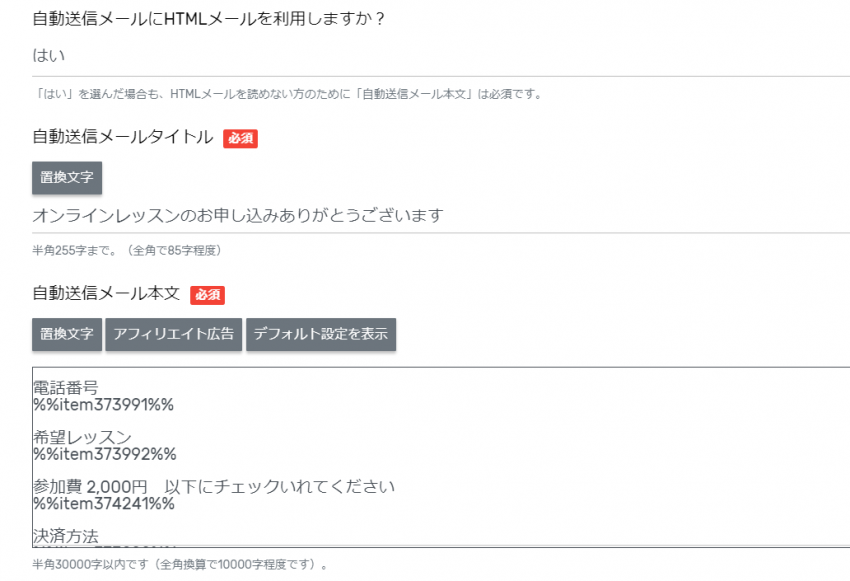
自動送信メールにHTMLメールを利用しますか?
「はい」に設定すると、HTMLを使って自動送信メールを作成することができます。(有料版のみ)
自動送信メールタイトル
自動送信メールのタイトルが設定できます。
自動送信メール本文
自動送信メールの本文を作成、設定します。
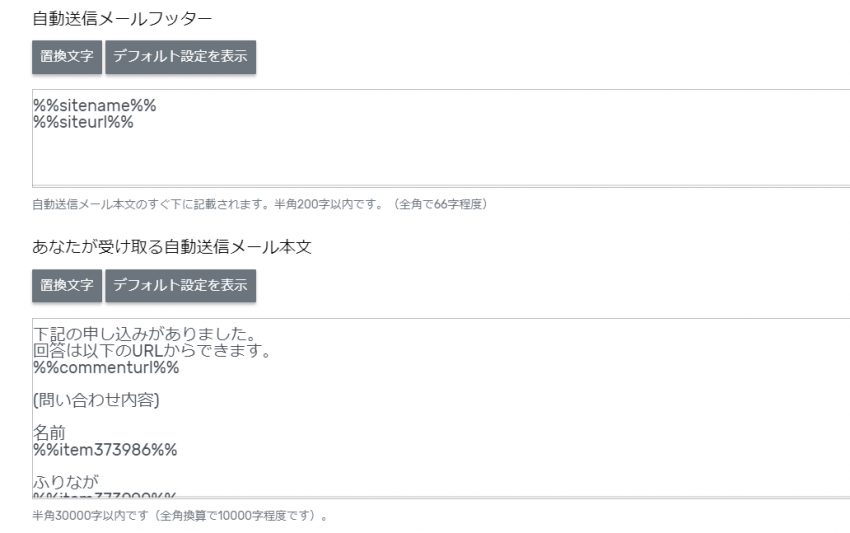
自動送信メールフッター
自動送信メールフッターの設定ができます。
あなたが受け取る自動送信メール本文
あなた(フォームの管理者)が受け取る自動送信メールの設定ができます。
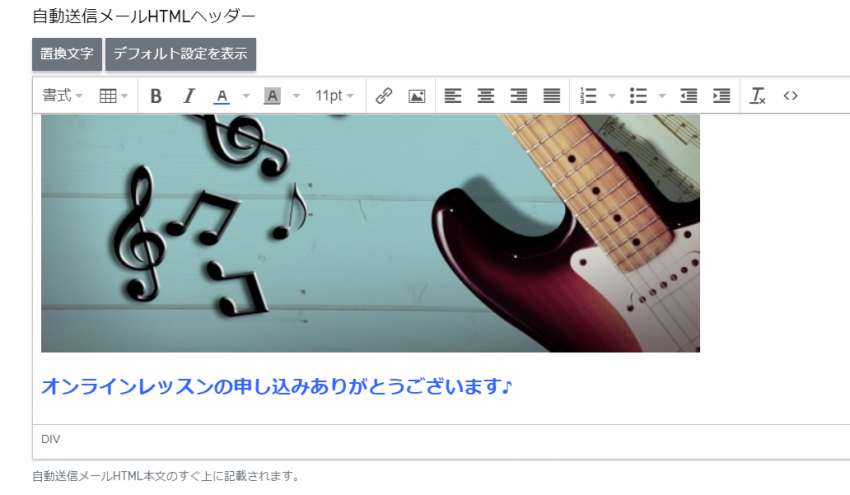
自動送信メールHTMLヘッダー
自動送信されるメールのヘッダーをHTMLで作ることができます。(有料版のみ)
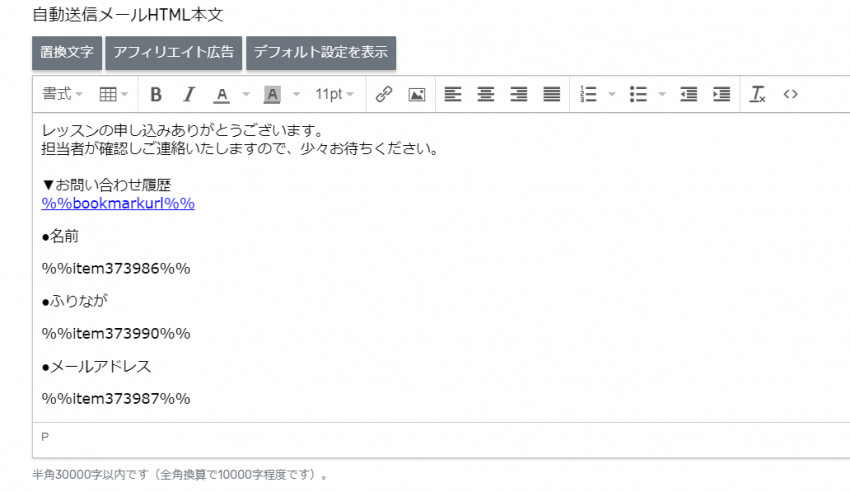
自動送信メールHTML本文
自動送信されるメールの本文をHTMLで作ることができます。(有料版のみ)
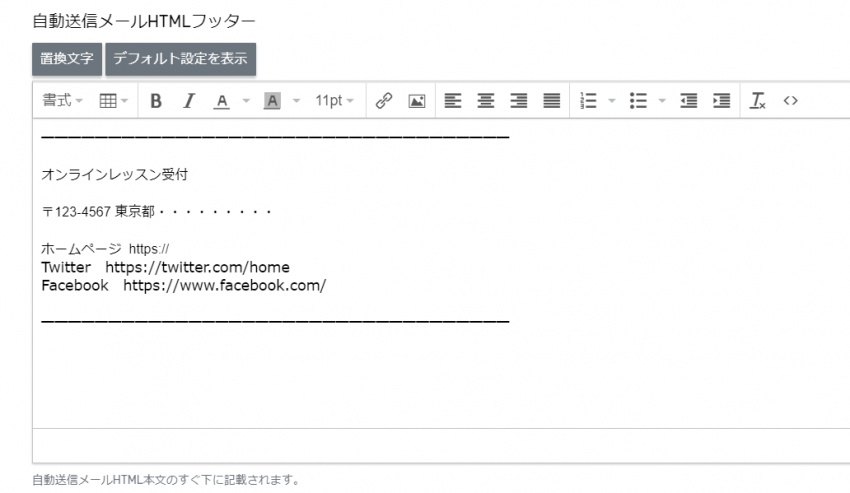
自動送信メールHTMLフッター
自動送信されるメールのフッターをHTMLで作ることができます。(有料版のみ)
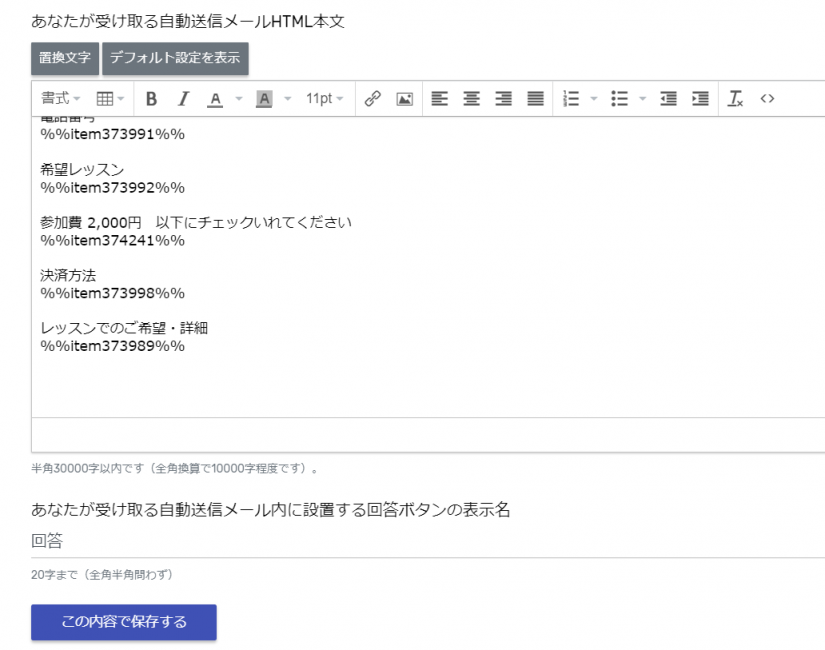
あなたが受け取る自動送信メールHTML本文
あなた(フォームの管理者)が受け取る自動送信メールの本文をHTMLをで作ることができます。(有料版のみ)